CITROEN DS5 HYBRID 2012 Instructieboekjes (in Dutch)
Manufacturer: CITROEN, Model Year: 2012, Model line: DS5 HYBRID, Model: CITROEN DS5 HYBRID 2012Pages: 358, PDF Size: 11.07 MB
Page 261 of 358

03
259
Raadpleeg het hoofdstuk "Menustructuur schermen" voor een gedetailleerd overzicht van de keuzemogelijkheden binnen demenu's.
Gebruik voor het schoonmaken van het display een zacht, niet-schurend doekje (bijvoorbeeld een brillendoekje) zonder schoonmaakmiddel.
"RADIO/MEDIA"
"TELEFOON"
(tijdens communicatie)
SETUP
:INSTELLINGEN:
datum en tijd, instellingen weergave, geluid.
Geluidsbron veranderen:
RADIO :radio als geluidsbron.
MUSIC :mediaspeler als geluidsbron.
Druk een paar keer achter elkaar op de toets MODE
om naar de volgende menu's te gaan:
ALGEMENE WERKING
"KAART OP VOLLEDIG SCHERM"
"
KAART OP VERKLEIND
SCHERM"
(tijdens navigatie)
ENERGIESTROMEN HYBRIDESYSTEEM
Raadpleeg voor meer informatie
de paragraaf "Weergave van
de energiestromen van het
hybridesysteem" van het hoofdstuk"Hybridesysteem".
VERBRUIK HYBRIDEAUTO
Raadpleeg voor meer informatie
de paragraaf "Verbruik van uwhybrideauto" van het hoofdstuk"Hybridesysteem".
Page 262 of 358
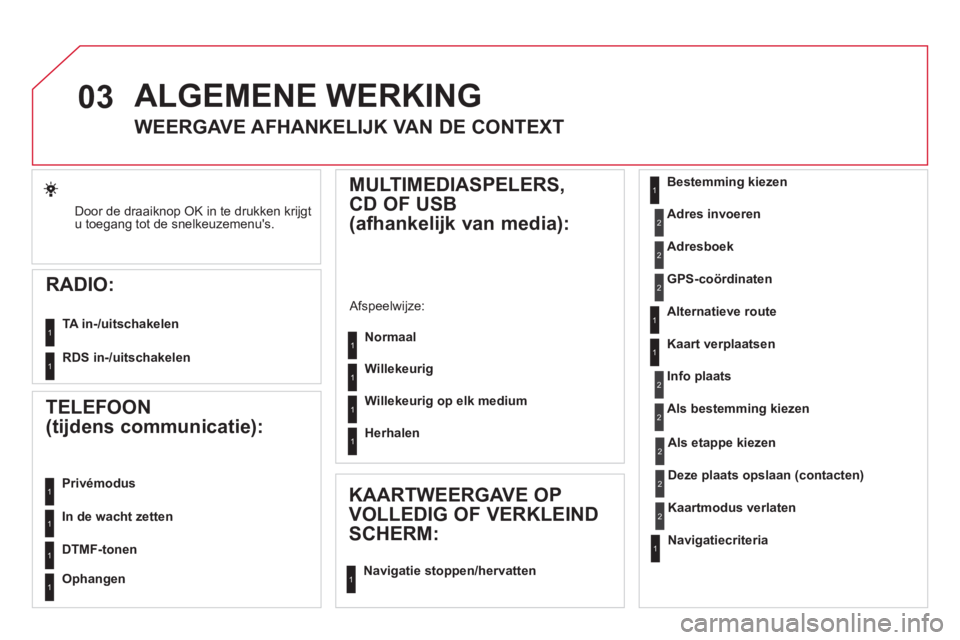
03
Door de draaiknop OK in te drukken krijgt u toegang tot de snelkeuzemenu's.
RADIO:
TA in-/uitschakelen
RDS in-/uitschakelen
ALGEMENE WERKING
WEERGAVE AFHANKELIJK VAN DE CONTEXT
MULTIMEDIASPELERS,
CD OF USB
(afhankelijk van media):
Afspeelwijze:
Normaal
Willekeurig
Willekeurig op elk medium
Herhalen
TELEFOON
(tijdens communicatie):
Privémodus
KAARTWEERGAVE OP
VOLLEDIG OF VERKLEIND
SCHERM:
Navigatie stoppen/hervatten Bestemmin
g kiezen
Adres invoeren
Adresboek
GPS-coördinaten
Alternatieve route
Kaart verplaatsen
Info plaats
Als bestemming kiezen
Als etappe kiezen
Deze plaats opslaan (contacten)
Kaartmodus verlaten
Navi
gatiecriteria
In de wacht zetten
DTMF-tonen
Ophan
gen
1
11
1
1
1
1
1
2
2
2
2
2
1
2
2
2
1
1
1
1
1
1
Page 263 of 358
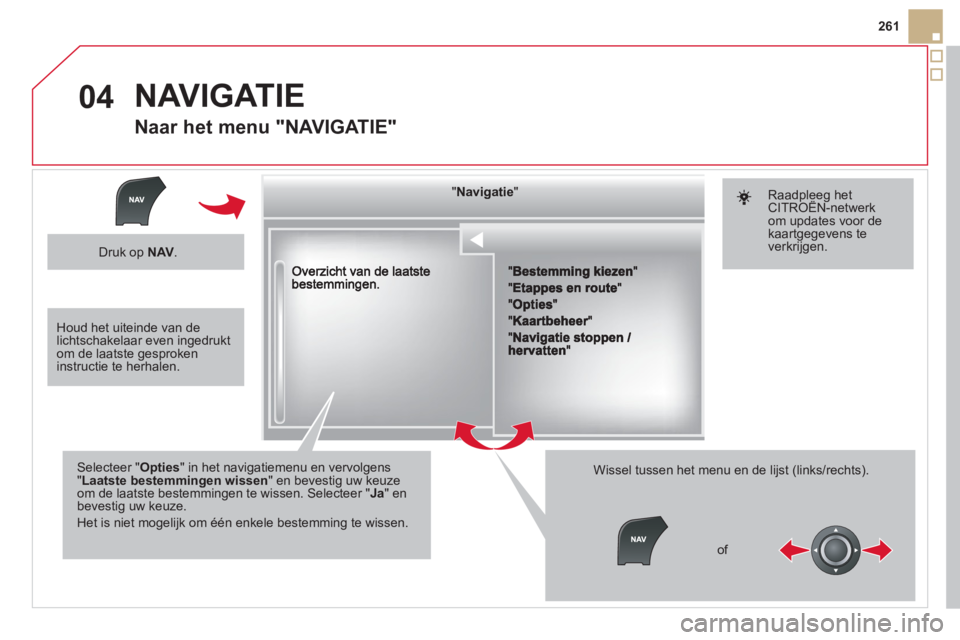
04
261
""""""""""""gggggNavigatieNavigatieNavigatieNavigatieNavigatieNavigatieNavigatieNavigatieNavigatieNavigatieNavigatieNavigatieNavigatieNi tiNi tiNi tiNi tiNi tiNi tiNi tiNi tiNi tiNi i""""""""""""
Selecteer "Opties
" in het navigatiemenu en vervolgens"Laatste bestemmingen wissen" en bevestig uw keuze om de laatste bestemmingen te wissen. Selecteer "Ja" en bevestig uw keuze.
Het is niet mogelijk om één enkele bestemming te wissen.
Wissel tussen het menu en de lijst (links/rechts).
NAVIGATIE
Naar het menu "NAVIGATIE"
Druk op NAV.
of
Raadpleeg het CITROËN-netwerk pg
om updates voor dekaartgegevens te verkrijgen.
Houd het uiteinde van de lichtschakelaar even ingedrukt om de laatste gesproken instructie te herhalen.
Page 264 of 358
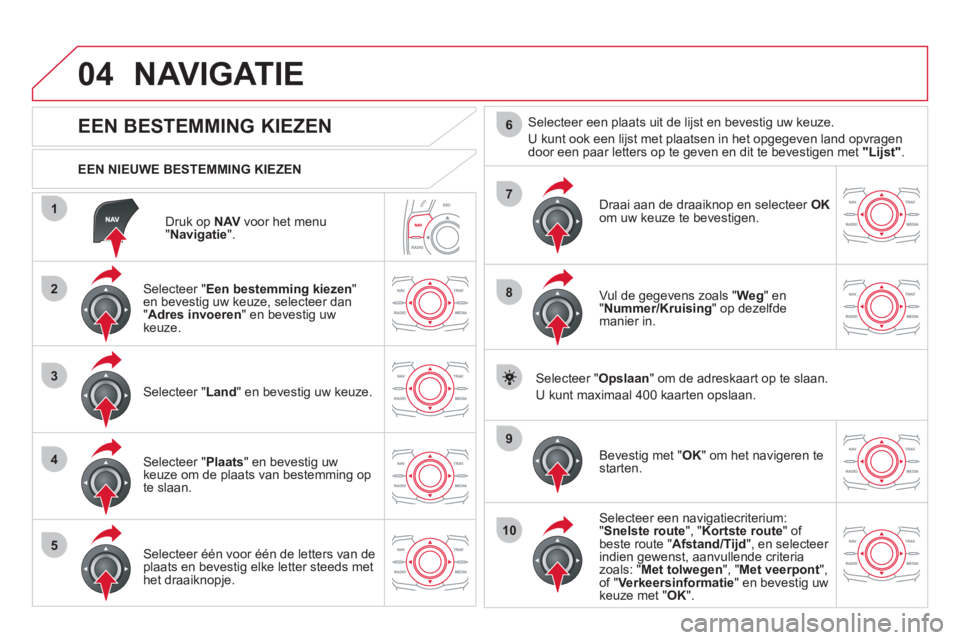
04
1
2
3
4
5
7
9
10
8
6
Druk op NAV voor het menu"Navigatie".
EEN NIEUWE BESTEMMING KIEZEN
NAVIGATIE
EEN BESTEMMING KIEZEN
Selecteer " Een bestemming kiezen"en bevestig uw keuze, selecteer dan
" Adres invoeren
" en bevestig uw
keuze.
Selecteer " Land
" en bevestig uw keuze.
Selecteer " Plaats" en bevestig uwkeuze om de plaats van bestemming op
te slaan.
Selecteer één voor één de letters van deplaats en bevestig elke letter steeds met het draaiknopje.
Selecteer een plaats uit de lijst en bevestig uw keuze.
U kunt ook een lijst met plaatsen in het opgegeven land opvragen
door een paar letters op te
geven en dit te bevestigen met "Lijst" .
Draai aan de draaiknop en selecteer OK
om uw keuze te bevestigen.
Vul de gegevens zoals "Weg"
en
"Nummer/Kruising
" op dezelfde
manier in.
Selecteer "Opslaan
" om de adreskaart op te slaan.
U kunt maximaal 4
00 kaarten opslaan.
Bevesti
g met "OK" om het navigeren te starten.
Selecteer een navigatiecriterium: "Snelste route
", "Kortste route
" of beste route " Afstand/Tijd
", en selecteer
indien gewenst, aanvullende criteria
zoals: "Met tolwegen ", " Met veerpont",of "Verkeersinformatie" en bevestig uwkeuze met "
OK ".
Page 265 of 358
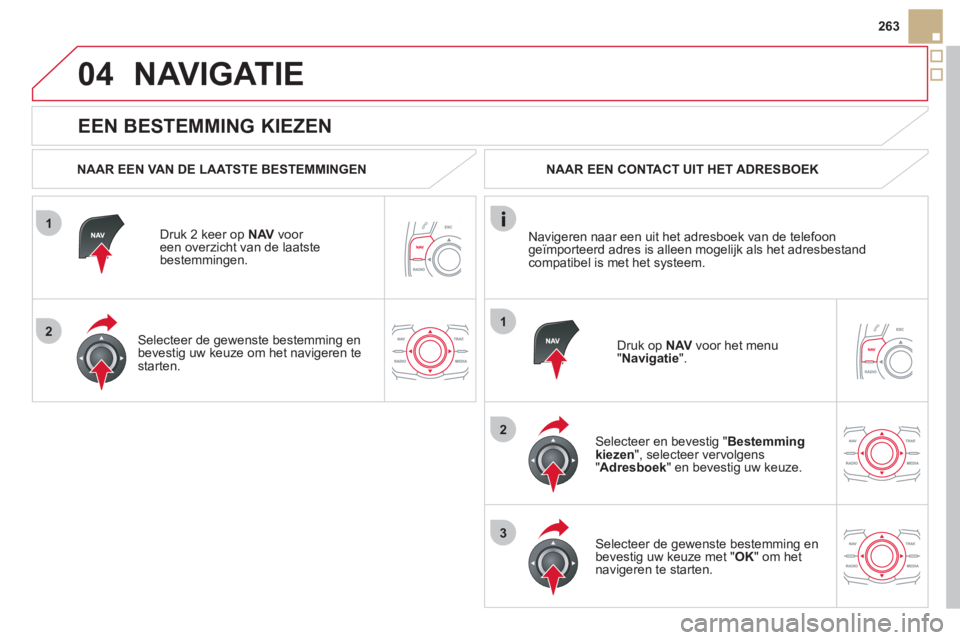
1
2
04
1
2
3
263
EEN BESTEMMING KIEZEN
NAVIGATIE
NAAR EEN VAN DE LAATSTE BESTEMMINGEN
Druk
2 keer op NAV
voor een overzicht van de laatstebestemmingen.
Selecteer de gewenste bestemming enbevestig uw keuze om het navigeren te starten.NAAR EEN CONTACT UIT HET ADRESBOEK
Selecteer en bevestig "Bestemming kiezen
", selecteer vervolgens" Adresboek" en bevestig uw keuze.
Selecteer de gewenste bestemming en
bevestig uw keuze met "OK" om hetnavigeren te starten.
Druk op NAV
voor het menu"Navigatie". Navi
geren naar een uit het adresboek van de telefoon geïmporteerd adres is alleen mogelijk als het adresbestandcompatibel is met het systeem.
Page 266 of 358
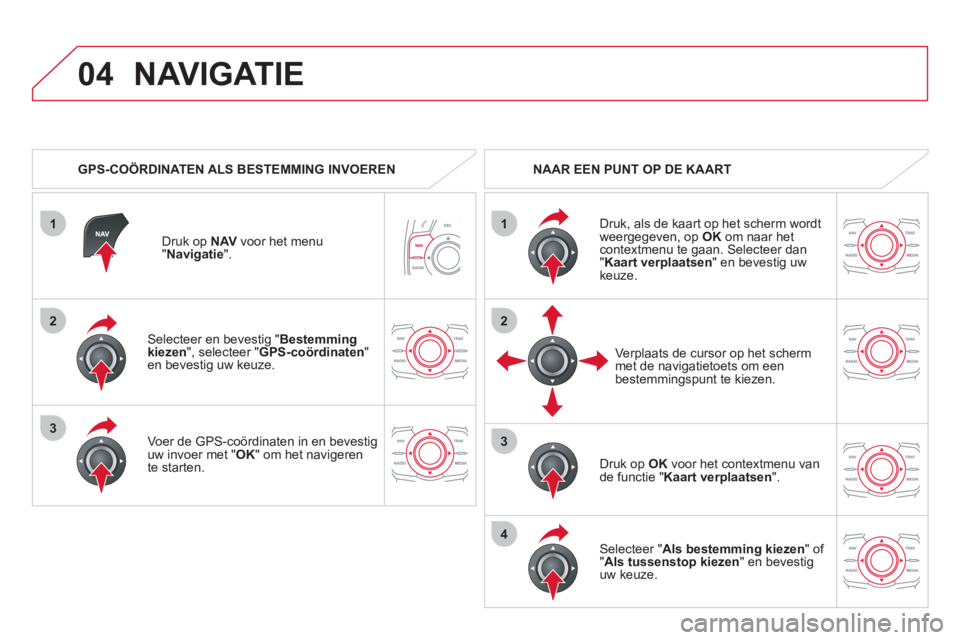
1
04
2
1
2
33
4
Selecteer en bevestig "Bestemming kiezen", selecteer "GPS-coördinaten"en bevestig uw keuze.
Voer de
GPS-coördinaten in en bevestiguw invoer met " OK" om het navigeren
te starten.
Druk op NAVvoor het menu "Navigatie ".
NAVIGATIE
GPS-COÖRDINATEN ALS BESTEMMING INVOEREN NAAR EEN PUNT OP DE KAART
Druk, als de kaart op het scherm wordt
w
eergegeven, op OKom naar hetcontextmenu te gaan. Selecteer dan "Kaart verplaatsen" en bevestig uw keuze.
Druk op OK
v
oor het contextmenu van de functie " Kaart verplaatsen
".
Selecteer "Als bestemming kiezen" of "Als tussenstop kiezen
" en bevestiguw keuze.
Verplaats de cursor op het schermmet de navigatietoets om een
bestemmingspunt te kiezen.
Page 267 of 358
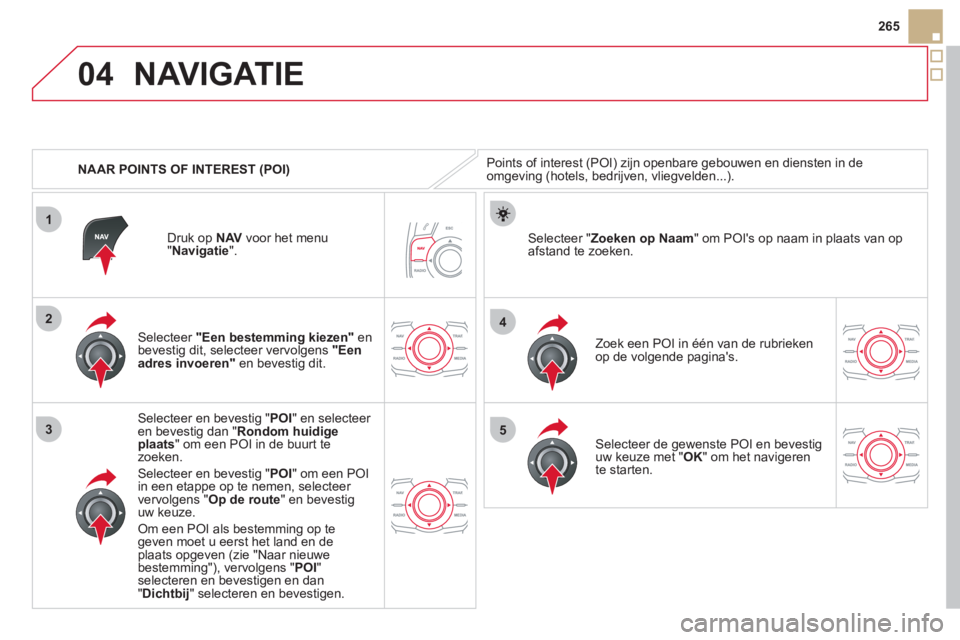
04
1
3
4
5
2
265
NAAR POINTS OF INTEREST
(POI)
NAVIGATIE
Points of interest (POI) zijn openbare gebouwen en diensten in de
omgeving (hotels, bedrijven, vliegvelden...).
Selecteer "Een bestemming kiezen" enbevestig dit, selecteer vervolgens "Eenadres invoeren"en bevestig dit.
Selecteer en bevesti
g "POI
" en selecteer en bevestig dan " Rondom huidigeplaats
" om een POI in de buurt te
zoeken.
Selecteer en bevestig "POI
" om een POI in een etappe op te nemen, selecteer
vervolgens "Op de route
" en bevestig uw keuze.
Om een POI als bestemming op te geven moet u eerst het land en de plaats opgeven (zie "Naar nieuwe
bestemming"), vervolgens "POI"selecteren en bevestigen en dan "Dichtbij" selecteren en bevestigen.Zoek een P
OI in één van de rubrieken
op de volgende pagina's.
Selecteer " Zoeken op Naam" om POI's op naam in plaats van op afstand te zoeken.Druk op NAV
voor het menu"Navigatie".
Selecteer de gewenste POI en bevestiguw keuze met "OK " om het navigeren
te starten.
Page 268 of 358
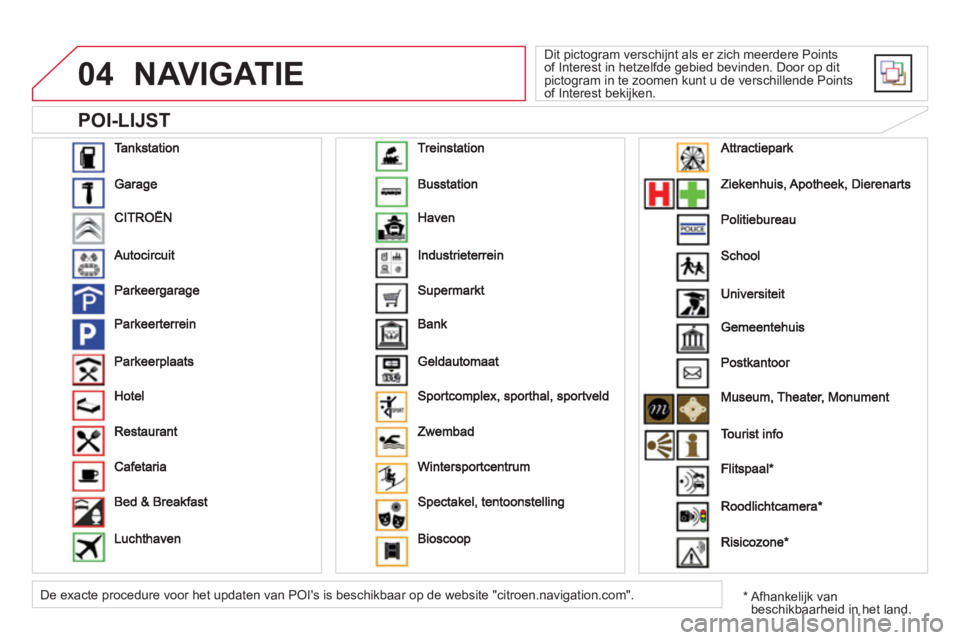
04
POI-LIJST
NAVIGATIE
Dit pictogram verschijnt als er zich meerdere Points of Interest in hetzelfde gebied bevinden. Door op dit pictogram in te zoomen kunt u de verschillende Points of Interest bekijken.
*
Afhankeli
jk van beschikbaarheid in het land.De exacte procedure voor het updaten van POI's is beschikbaar op de website "citroen.navigation.com".
Page 269 of 358
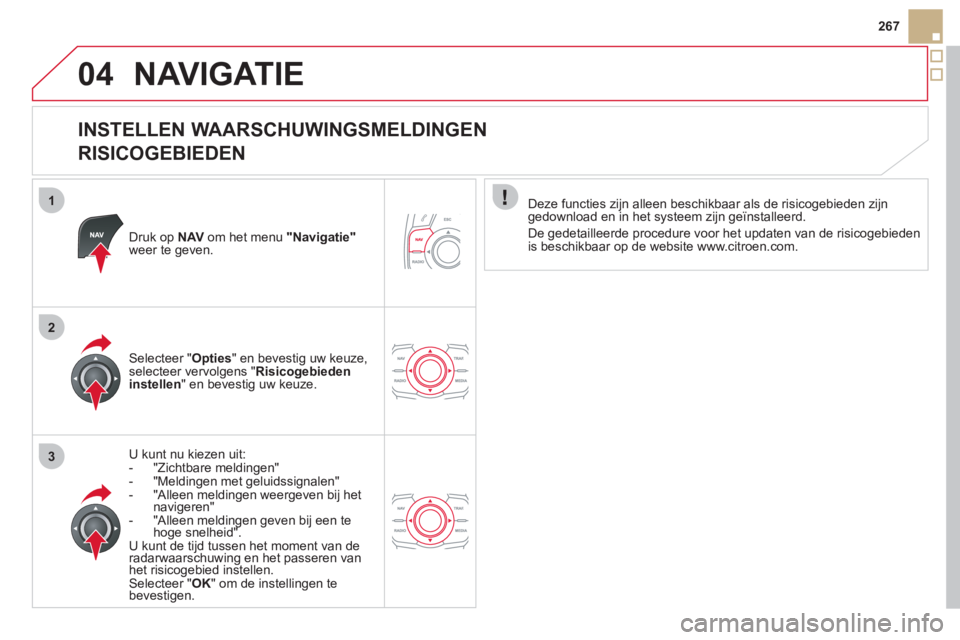
1
2
3
04
267
NAVIGATIE
INSTELLEN WAARSCHUWINGSMELDINGEN
RISICOGEBIEDEN
Druk op NAV om het menu "Navigatie"
weer te geven.
U kunt nu kiezen uit:
- "Zichtbare meldingen"- "Meldingen met geluidssignalen"
- "Alleen meldingen weergeven bij het
navigeren"- "Alleen meldingen geven bij een te hoge snelheid". U kunt de tijd tussen het moment van deradarwaarschuwing en het passeren vanhet risicogebied instellen.Selecteer " OK" om de instellingen te
bevestigen.
Selecteer " Opties" en bevestig uw keuze,
selecteer vervolgens " Risicogebiedeninstellen" en bevestig uw keuze.
Deze
functies zijn alleen beschikbaar als de risicogebieden zijngedownload en in het systeem zijn geïnstalleerd.
De
gedetailleerde procedure voor het updaten van de risicogebieden
is beschikbaar op de website www.citroen.com.
Page 270 of 358
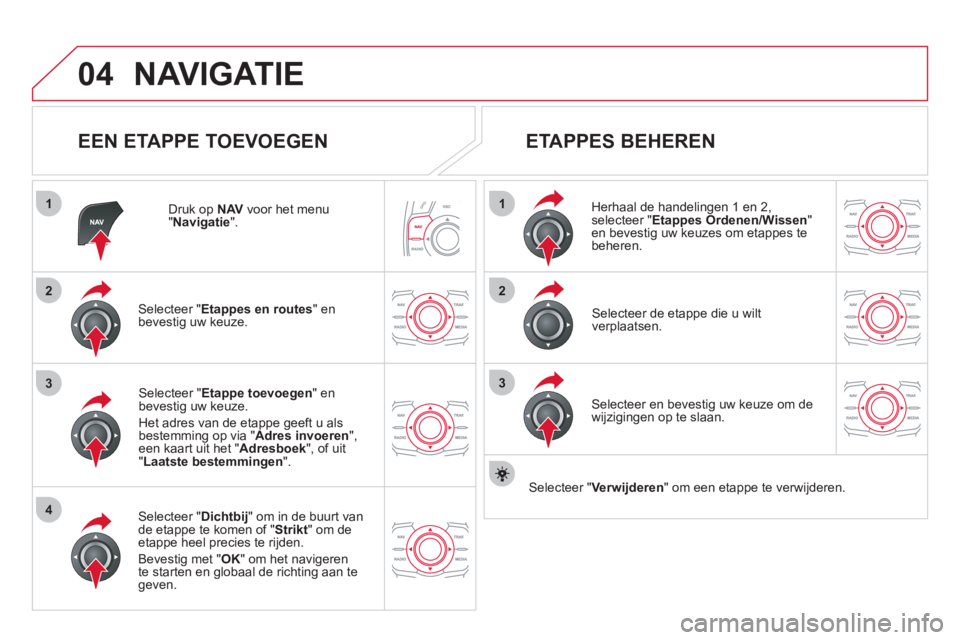
04
1
4
3
1
3
22
NAVIGATIE
EEN ETAPPE TOEVOEGEN
Druk op NAV
voor het menu "Navigatie".
Selecteer "Etappes en routes
" en
bevestig uw keuze.
Selecteer "Dichtbij" om in de buurt van
de etappe te komen of "Strikt
" om deetappe heel precies te rijden.
Bevestig met "OK" om het navigeren
te starten en globaal de richting aan tegeven.
Selecteer " Etappe toevoegen" en
bevestig uw keuze.
Het adres van de etappe
geeft u als bestemming op via "Adres invoeren", een kaart uit het "Adresboek
", of uit " Laatste bestemmingen
".
ETAPPES BEHEREN
Herhaal de handelingen 1 en 2,selecteer " Etappes Ordenen/Wissen"en bevestig uw keuzes om etappes te beheren.
Selecteer en bevesti
g uw keuze om de
wijzigingen op te slaan.
Selecteer de etappe die u wilt
verplaatsen.
Selecteer "Verwijderen
" om een etappe te verwijderen.